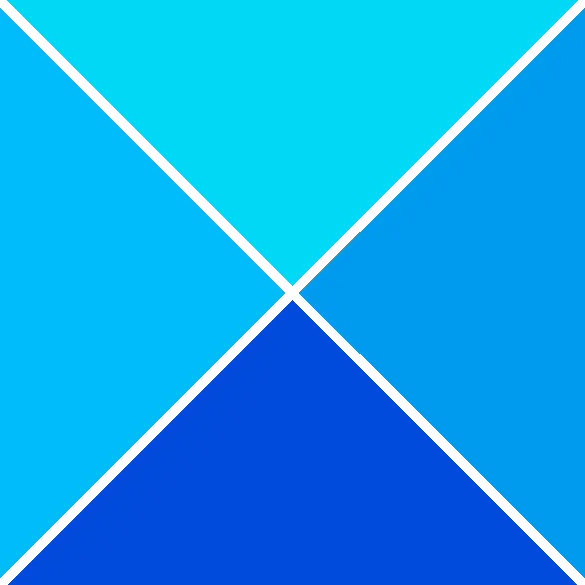Illustrator digunakan untuk beberapa tugas yang mencakup menghapus latar belakang. Belajar bagaimana caranya buat latar belakang putih transparan di Illustrator merupakan tugas dasar dan sangat penting. Ada kasus di mana Anda memerlukan gambar yang ditampilkan tanpa latar belakang. Anda mungkin juga memerlukan gambar untuk beradaptasi dengan latar belakang apa pun, jadi penting untuk menyimpannya dengan latar belakang transparan.

Gambar dapat memiliki latar belakang transparan, namun jenis file yang disimpan akan menentukan apakah latar belakang transparan akan ditampilkan di aplikasi tertentu. Gambar mungkin telah dibuat untuk memiliki latar belakang transparan; namun, jika disimpan sebagai file JPEG atau jenis file lainnya, latar belakang transparan mungkin tidak ditampilkan. Namun, jika gambar disimpan sebagai PNG, latar belakang transparan akan muncul di aplikasi tertentu seperti browser, perangkat lunak grafis, dll.
Cara membuat Background Putih Transparan di Illustrator
Artikel ini akan menunjukkan cara mengambil gambar dengan latar belakang putih dan menjadikan latar belakang itu transparan. Anda juga akan mempelajari cara menyimpan gambar dengan cara yang mempertahankan latar belakang transparan. Illustrator juga secara alami memiliki latar belakang putih, jadi meskipun gambar memiliki latar belakang transparan, itu akan terlihat putih di Illustrator.
- Buka dan siapkan Illustrator
- Tempatkan gambar di Illustrator
- Buat latar belakang transparan
- Simpan sebagai format file PNG
- Membuat latar belakang Illustrator transparan, bukan putih
1] Buka dan siapkan Illustrator
Untuk membuka Illustrator, temukan ikonnya dan klik dua kali. Illustrator akan terbuka dan di sana Anda dapat membuat dokumen baru.
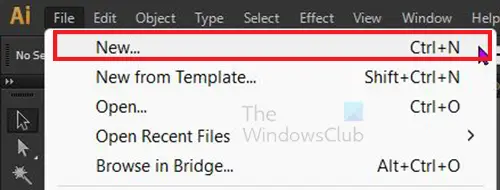
Untuk membuat dokumen baru, buka bilah menu atas dan klik Mengajukan Kemudian Baru atau tekan Ctrl + N .
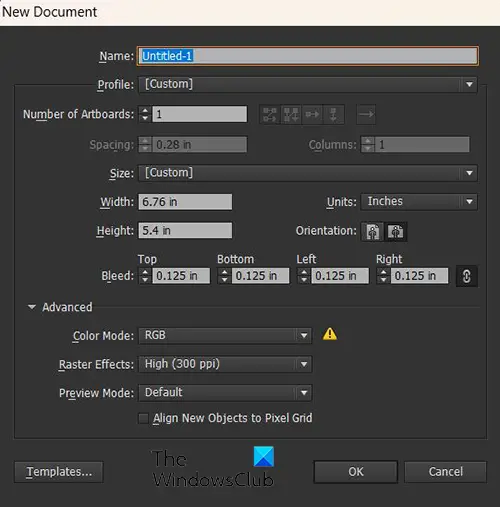
Jendela opsi dokumen baru akan muncul, pilih opsi yang Anda inginkan untuk dokumen baru Anda, lalu klik Oke .
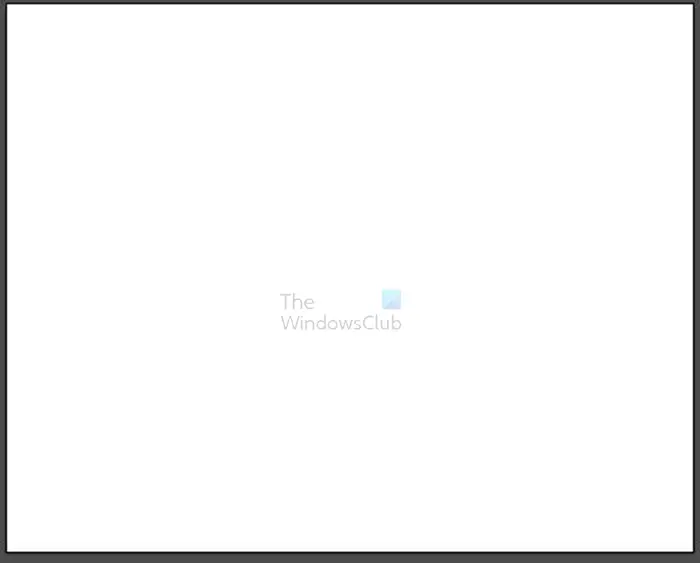
Anda akan melihat bahwa dokumen baru memiliki latar belakang putih. Jika Anda menempatkan gambar yang PNG dengan latar transparan. Gambar akan menampilkan latar belakang putih. Jika Anda menempatkan gambar dengan latar belakangnya sendiri, itu akan menutupi latar belakang dokumen putih. Lanjutkan membaca untuk mempelajari cara membuat latar transparan dalam kedua kasus.
2] Tempatkan gambar di Illustrator
Anda bisa memasukkan gambar ke dalam Illustrator dengan membuka Illustrator dan membuat dokumen baru seperti dijelaskan di atas. Anda kemudian dapat menemukan gambar dan menyeretnya ke dokumen baru yang Anda buat. Anda juga bisa memasukkan gambar ke dalam Illustrator dengan membuka menu paling atas di Illustrator dan mengklik Mengajukan Kemudian Membuka atau Ctrl + O , lalu mencari gambar dan memilihnya lalu menekan Membuka . Cara lain untuk memasukkan gambar ke Illustrator adalah dengan menemukan gambar di perangkat Anda lalu klik kanan dan pilih Buka dengan Kemudian Adobe Illustrator (versi) .
Bergantung pada ukuran gambar, itu mungkin muat di ruang kanvas dokumen atau akan menutupinya sepenuhnya. Anda harus mengubah ukuran gambar agar sesuai dengan kanvas dokumen baru.
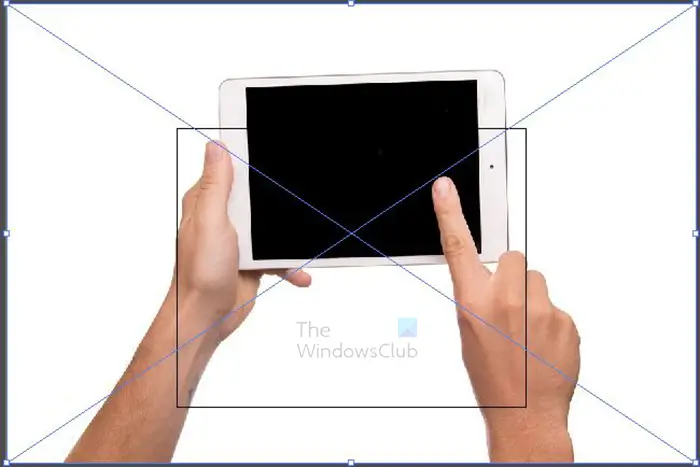
Ini adalah gambar di kanvas, Anda akan melihat bahwa gambar lebih besar dari kanvas. Kotak di tengah adalah kanvas, Anda harus mengubah ukuran gambar agar sesuai dengan kanvas. Ambil salah satu pegangan sudut, dan tahan Shift+Alt sambil mengubah ukuran gambar agar pas dengan kanvas. Gambar ini adalah gambar JPEG sehingga sudah memiliki latar belakang putih.

Ini adalah gambar yang diubah ukurannya agar sesuai dengan kanvas.

Gambar lain di kanvas ini adalah gambar PNG. Gambar PNG memiliki latar belakang transparan secara alami, namun latar belakangnya akan berwarna putih saat ditempatkan di Illustrator.
3] Jadikan latar belakang transparan
Membuat JPEG dan format file lainnya memiliki latar belakang transparan
JPEG dan jenis file lainnya akan secara otomatis menampilkan latar belakang putih di sekitar subjek jika tidak diberi latar belakang berwarna. Ketika mereka ditempatkan di Illustrator mereka masih memiliki latar belakang putih itu. Dalam hal ini, Anda harus menghapus latar belakang putih. Ini artikel akan menunjukkan cara menghapus latar belakang. Saat latar belakang dihapus, Anda kemudian dapat mengekspor gambar sebagai PNG. Menyimpan file sebagai PNG akan mempertahankan latar belakang transparan di sebagian besar aplikasi.
Membuat format file PNG memiliki background transparan
Gambar dengan format file PNG memiliki background transparan. Latar belakang transparan tidak akan ditampilkan di beberapa aplikasi bahkan di Illustrator. Ini berarti Anda harus membuat latar belakang putih transparan di Illustrator.

Karena PNG sudah memiliki latar belakang transparan, Anda hanya perlu menampilkannya di Illustrator. Ini berarti Anda harus mengaktifkan latar belakang transparan Illustrator. Gambar di atas adalah gambar PNG dan memiliki latar belakang transparan, namun latar belakangnya akan menjadi putih di Illustrator.

Untuk membuat latar belakang putih transparan, buka bilah menu atas dan klik Melihat Kemudian Tampilkan kisi transparansi atau tekan Shift + Ctrl + D .
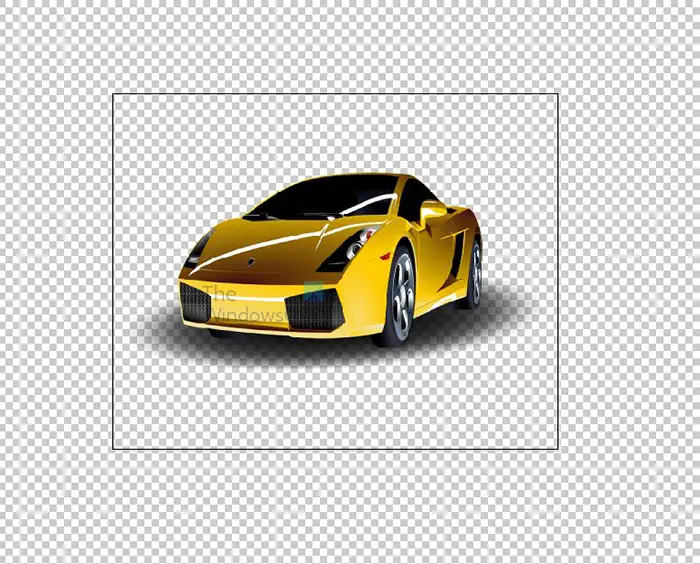
Beginilah tampilan gambar ketika tidak ada latar belakang di Illustrator. Karena gambarnya adalah PNG tanpa latar belakang maka itu menyatu dengan transparansi di Illustrator. Jika gambar memiliki latar belakang putih alami seperti gambar JPEG, latar belakang akan tetap ditampilkan meskipun latar belakang transparan diaktifkan di Illustrator.
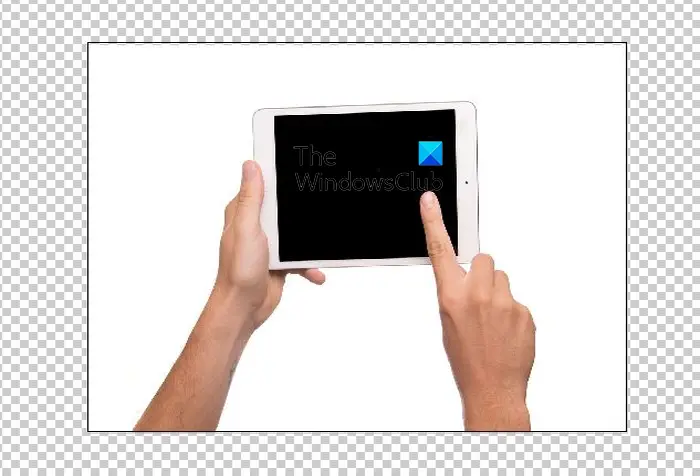
Ini adalah gambar JPEG di Illustrator, latar belakangnya masih putih meskipun transparansi diaktifkan di Illustrator.
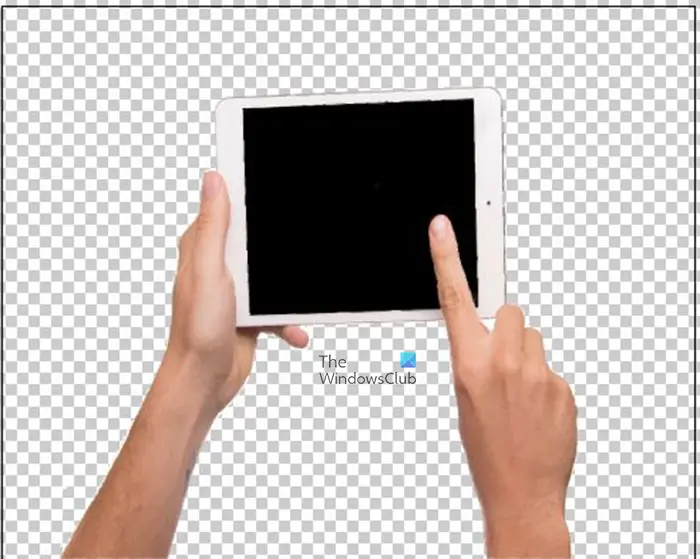
Ini adalah gambar di mana latar belakang dihapus menggunakan salah satu metode yang dijelaskan pada langkah ketiga. Perhatikan bahwa latar belakang transparan gambar sekarang menyatu dengan latar belakang transparan Illustrator.
4] Simpan sebagai format file PNG
Jika Anda harus menghapus latar belakang putih untuk membuat latar belakang transparan di Illustrator, Anda perlu menyimpan gambar dalam format yang akan mempertahankan latar belakang transparan. Anda perlu mengekspor gambar sebagai PNG.
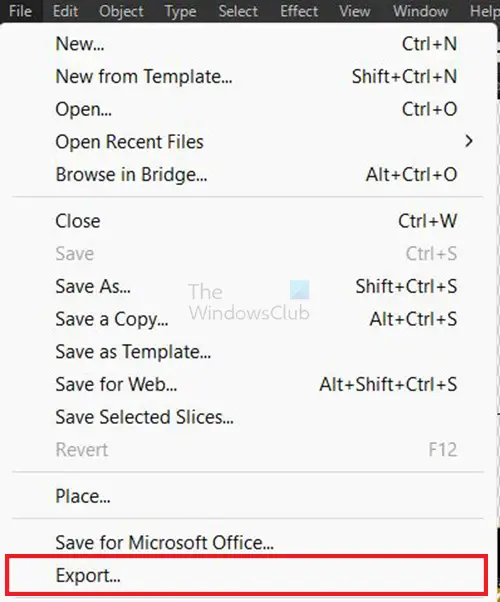
Untuk mengekspor gambar sebagai PNG, buka bilah menu atas dan klik Mengajukan Kemudian Ekspor .
Jendela ekspor akan muncul, beri nama file, pilih lokasi penyimpanan, pilih PNG sebagai format file, dan klik Gunakan Artboard di bagian bawah jendela.
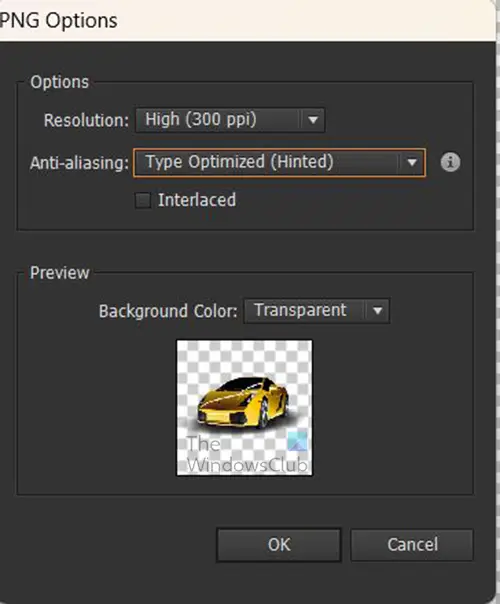
Jendela opsi PNG akan muncul, di sini Anda akan memilih opsi yang Anda inginkan untuk PNG Anda lalu tekan Oke untuk menyimpan file.
disk penyelamat terbaik 2016
5] Menjadikan latar belakang Illustrator transparan, bukan putih
Secara default saat Anda membuka Illustrator, latar belakang dokumen kosong berwarna putih. Gambar apa pun yang ditempatkan pada dokumen akan menggunakan latar belakang putih. Jika Anda menempatkan gambar PNG yang memiliki latar belakang transparan, latar belakang putih akan menggantikan latar belakang transparan. Anda dapat membuat dokumen ilustrator Anda memiliki latar belakang transparan, bukan latar belakang putih.

Untuk melakukan ini, Anda harus pergi ke bilah menu atas dan tekan Melihat Kemudian Tampilkan Kisi transparansi atau tekan Shift + Ctrl + D. Illustrator sekarang akan memiliki latar belakang transparan. Ini akan membuat gambar PNG memiliki latar belakang transparan saat ditempatkan di Illustrator. Namun perhatikan bahwa gambar dengan latar belakang putih atau warna lain tidak akan secara otomatis memiliki latar belakang transparan. Anda harus menghapus latar belakang mereka.
Membaca : Mengapa karya seni Illustrator terpikselasi di Photoshop?
Mengapa latar belakang transparan saya menjadi putih?
Jika Anda menyimpan gambar yang memiliki latar belakang transparan sebagai JPEG, hasilnya akan otomatis mendapatkan latar belakang putih. Agar gambar dengan latar belakang tetap transparan, Anda perlu mengekspornya dari Illustrator sebagai file PNG. Untuk menyimpannya sebagai file PNG, buka Mengajukan Kemudian Ekspor lalu pilih PNG sebagai format file dan tekan OKE . Jendela opsi PNG akan muncul, pilih opsi yang Anda inginkan lalu tekan ok. Saat Anda melihat gambar di Penampil Gambar, Anda akan melihat latar belakangnya transparan atau gelap. Namun, di sebagian besar aplikasi, itu akan menjadi transparan.
Mengapa PNG saya tidak memiliki latar belakang transparan?
Format file PNG paling baik untuk gambar yang Anda ingin memiliki latar belakang transparan. Jika Anda memiliki gambar yang sudah tidak memiliki latar belakang dan Anda ingin tetap seperti itu, simpanlah sebagai PNG. Jika Anda memiliki gambar PNG di Illustrator dan Anda ingin memiliki latar belakang putih, eksporlah sebagai JPEG.